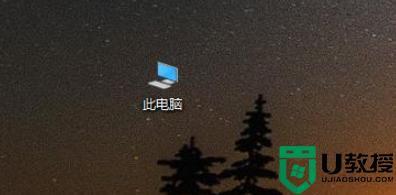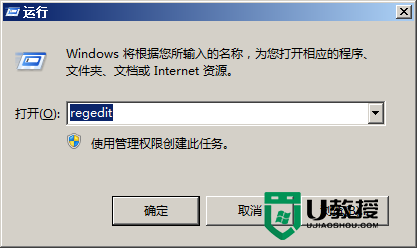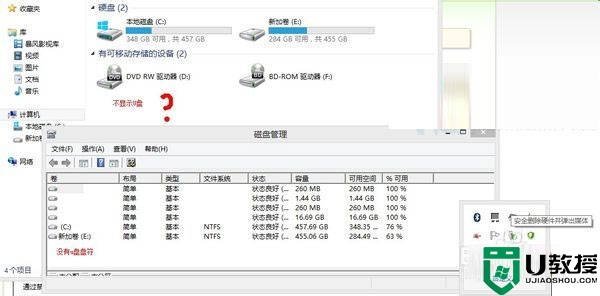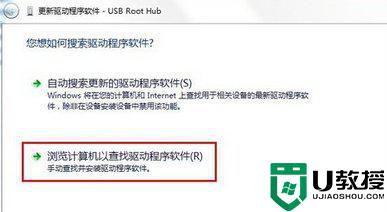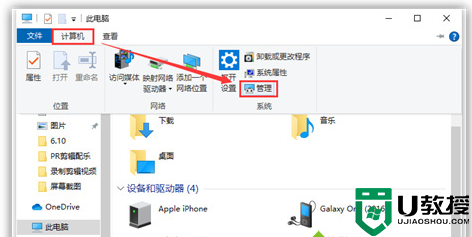u盘无媒体怎么修复 u盘显示无媒体修复方法
时间:2022-06-13作者:xinxin
说到u盘相信大家一定不会陌生,作为一款常用的存储设备,许多用户也都有属于自己的私人u盘设备,然而有的小伙伴在进行u盘文件传输的过程中却遇到了u盘显示无媒体的问题,导致无法正常打开,对此u盘无媒体怎么修复呢?今天小编就来告诉大家u盘显示无媒体修复方法。
具体方法:
1、点击左下角的 开始→运行→然后输入这个命令:diskmgmt.msc 然后点击确定。可以看到可移动磁盘就是你的U盘显示:无媒体。

2、选中你的U盘,然后右键点击u盘选中属性。
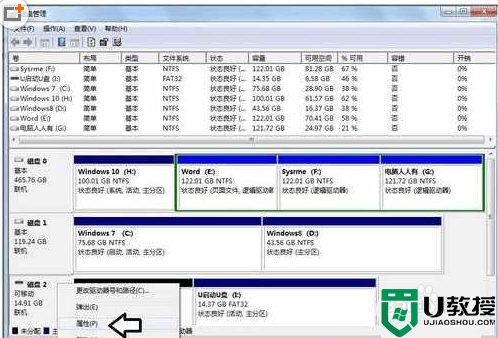
3、然后选择u盘属性,选择卷。

4、这时候需要选中u盘驱动器,否则右下方的属性是灰色不可用的。

5、点中之后,就可以点击属性了。

6、u盘驱动器属性→硬件→u盘驱动器(上面通常是硬盘)→属性。
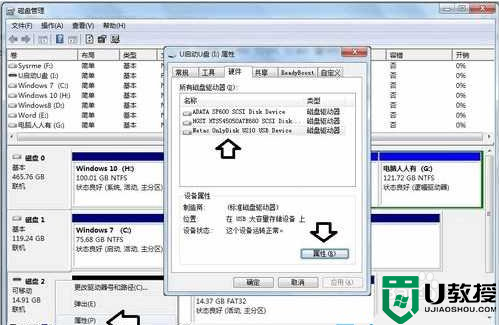
7、u盘驱动器属性→卷→写入。

8、数据齐全之后,点击确定即可。可以看到卷信息已经齐全了,之前是-显示。

上述就是关于u盘显示无媒体修复方法了,有遇到相同问题的用户可参考本文中介绍的步骤来进行修复,希望能够对大家有所帮助。